Πώς να μοιραστείτε μια μονάδα USB από τον δρομολογητή Wi-Fi

Αν θέλετε έναν εύκολο τρόπο να μοιραστείτε μια μονάδα δίσκου με όλους τους υπολογιστές και τις συσκευές στο οικιακό σας δίκτυο, ρίξτε μια ματιά στον δρομολογητή σας και χρησιμοποιήστε μια μονάδα USB.
Εάν θέλετε έναν εύκολο τρόπο να μοιράζεστε μια μονάδα δίσκου με όλουςτων υπολογιστών και των συσκευών στο σπίτι σας, ρίξτε μια ματιά στο δρομολογητή σας. Εάν έχετε ένα σχετικά σύγχρονο δρομολογητή, είναι πιθανό να έχει ενσωματωμένη μια θύρα USB. Ακολουθεί μια ματιά στον τρόπο ρύθμισης και κοινής χρήσης περιεχομένου στο οικιακό σας δίκτυο.
Μοιραστείτε τη μονάδα USB από το δρομολογητή Wi-Fi
Επιλέξτε τη μονάδα σκληρού δίσκου ή τη μονάδα flash που θέλετενα χρησιμοποιήσετε - μπορείτε επίσης να χρησιμοποιήσετε εξωτερικούς ή φορητούς σκληρούς δίσκους - οτιδήποτε έχει σύνδεση USB. Γι 'αυτό, χρησιμοποιώ ένα δρομολογητή Wi-Fi Linksys E4200 και ένα δίσκο flash 64GB.
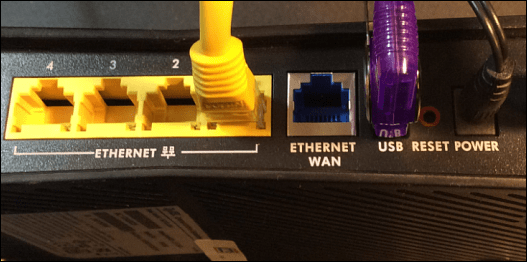
Τοποθετήστε το στη θύρα USB στο πίσω μέρος του υπολογιστή σαςWi-Fi router και, στη συνέχεια, θα χρειαστείτε πρόσβαση διαχειριστή στο δρομολογητή σας. Από έναν υπολογιστή στο δίκτυό σας, ανοίξτε το πρόγραμμα περιήγησης εισάγετε το IP του δρομολογητή σε ένα πρόγραμμα περιήγησης και πληκτρολογήστε τον κωδικό πρόσβασης. αυτά θα είναι η διεύθυνση IP και ο κωδικός πρόσβασης που χρησιμοποιήσατε κατά την αρχική ρύθμιση του δρομολογητή Wi-Fi.
Ρυθμίσεις δρομολογητή
Στη συνέχεια, στις ρυθμίσεις του δρομολογητή, αναζητήστε μονάδα δίσκουαποθήκευση, κοινή χρήση αρχείων ή κάτι παρόμοιο. Στο παρακάτω παράδειγμα μου μπορείτε να δείτε ότι η μονάδα δίσκου είναι αναγνωρισμένη και υπάρχουν διάφορες επιλογές για τη διαθέσιμη μονάδα δίσκου, συμπεριλαμβανομένης της δημιουργίας κοινόχρηστου στοιχείου.
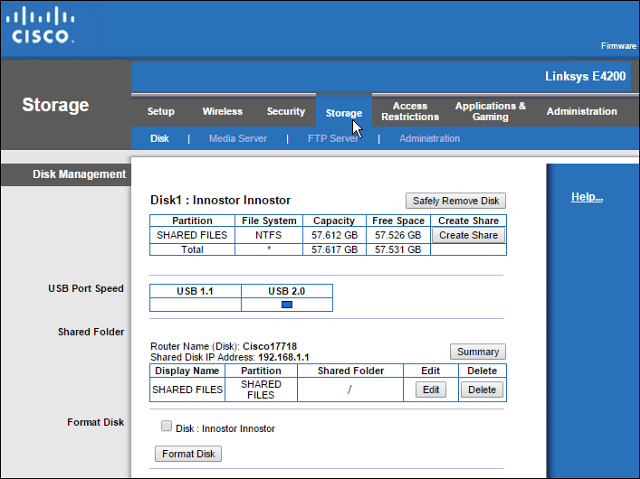
Μπορείτε να χρησιμοποιήσετε το δρομολογητή Wi-Fi για να δημιουργήσετε ένα δίκτυομερίδιο του φακέλου, αν αυτή η λειτουργία είναι διαθέσιμη, αλλά προτιμώ να χρησιμοποιώ τα Windows. Τα βήματα σε αυτό το άρθρο θα λειτουργήσουν για όλους, ανεξάρτητα από το ποια μάρκα του δρομολογητή ή το επίπεδο εμπειρίας υπολογιστών.
Ανοίξτε το φάκελο "Δίκτυο" και διαγράψτε τη διαδρομή στον "File Explorer" και αντικαταστήστε τον με "\ routerip" Για παράδειγμα, θα πληκτρολογούσα: \ 192.168.1.1 και πατήστε Enter.
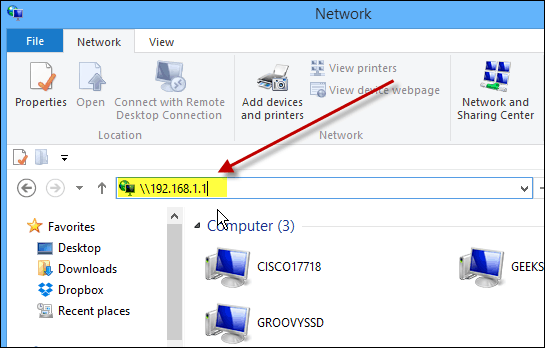
Μετά το πλήγμα Enter, η μονάδα θα εμφανιστείτην Εξερεύνηση αρχείων ως κοινόχρηστο φάκελο με το όνομα που δώσατε νωρίτερα. Από εδώ, ίσως να θέλετε να το προσαρτήσετε στο Start (Έναρξη) στα Windows 8.x ή απλά να δημιουργήσετε μια συντόμευση σε αυτό στην επιφάνεια εργασίας.
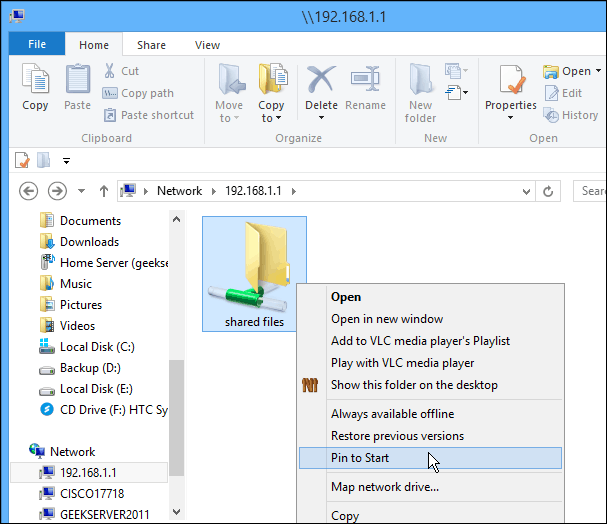
Εάν θέλετε να αποκτήσετε πρόσβαση σε αυτήν τη μονάδα από άλλουςυπολογιστές στο δίκτυό σας, θα θέλετε να το αντιστοιχίσετε ως μονάδα δικτύου. Αυτό είναι που κάνω με το πυροβολισμό παρακάτω - χαρτογράφηση του ως μονάδα δίσκου σε ένα σύστημα Windows 7.
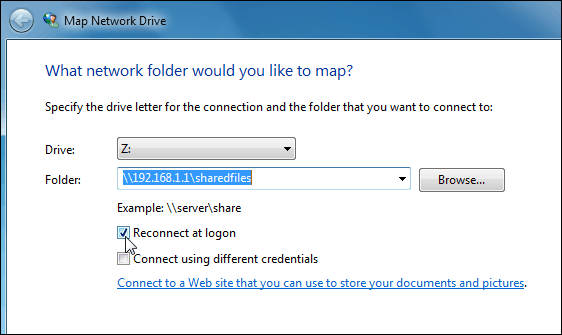
Μπορείτε να χρησιμοποιήσετε τη μονάδα δίσκου που είναι συνδεδεμένη στο Wi-Fi σαςδρομολογητή ακριβώς όπως θα κάνατε οποιαδήποτε κίνηση. Αυτή η διαδικασία είναι μια καλή λύση αν έχετε οικογενειακή κατάσταση και θέλετε να μοιραστείτε μουσική, βίντεο και φωτογραφίες με όλους τους άλλους.
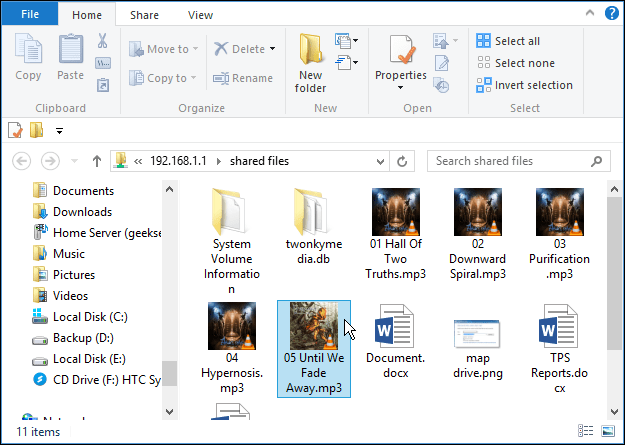
Λάβετε υπόψη ότι αυτή η μονάδα δίσκου θα είναι ανοιχτή σε όλους στο νοικοκυριό σας, επομένως δεν θέλετε να αποθηκεύσετε εμπιστευτικά ή άλλως ευαίσθητα αρχεία σε αυτό.
Ανακεφαλαίωση
Η απόδοση ποικίλει ανάλογα με πολλάπαράγοντες: ο δρομολογητής σας, η κυκλοφορία δικτύου, το μέγεθος του αρχείου κ.λπ. Εάν διαθέτετε νέο δρομολογητή με θύρα USB 3.0, θα χρειαστεί να χρησιμοποιήσετε και συμβατό USB 3.0 για καλύτερη απόδοση.
Αν ψάχνετε για ένα νέο δρομολογητή Gigabit που έχει δυνατότητα USB 3.0, μπορείτε να βρείτε μερικά από τα πιο προσιτά που μπορείτε να εξετάσετε:
- Router ASUS RT-AC87U Wireless-AC2400 με δύο ζωνών Gigabit που έχει ενσωματωμένες θύρες 2.0 και 3.0 και περιλαμβάνει το πιο πρόσφατο πρότυπο 802.11ac καθώς και b / g / n.
- Δικτυακός δρομολογητής Gigabit Wi-Fi δύο ζωνών NETGEAR AC1600 που περιέχει θύρα USB 3.0.
Ή αν είστε άνετοι με τις ταχύτητες USB 2.0, ελέγξτε τον δρομολογητή Gigabit Router ASUS RT-N66U Dual-Band Wireless-N900, ο οποίος είναι πιο οικονομικός σε περίπου $ 100.
Υπάρχουν πολλές μάρκες και μοντέλα για να διαλέξετε, αλλά κατά την αγορά ενός νέου δρομολογητή, βεβαιωθείτε ότι έχετε τουλάχιστον μια θύρα USB 2.0 στο πλοίο για να κάνετε τα αρχεία ανταλλαγής στο σπίτι εύκολα.



![Πώς να κάνετε κοινή χρήση WiFi χωρίς να βγάζετε τον κωδικό σας [ASUS Router Guest Network]](/images/howto/how-to-share-wifi-without-giving-out-your-password-asus-router-guest-network.png)






Αφήστε ένα σχόλιο